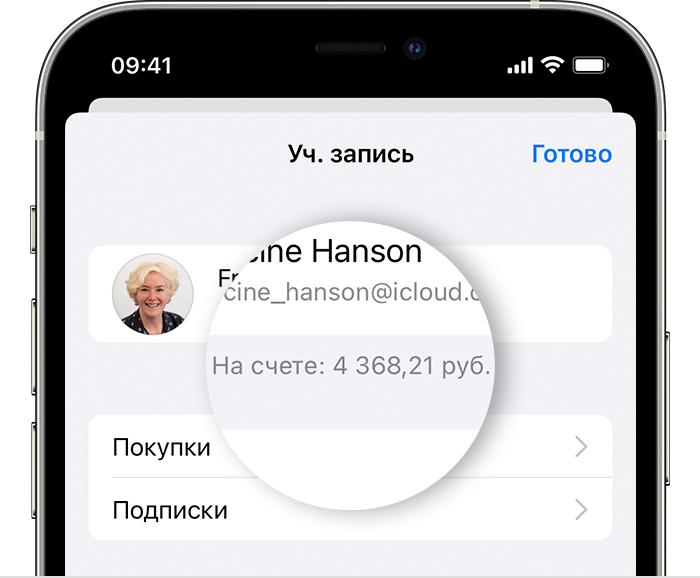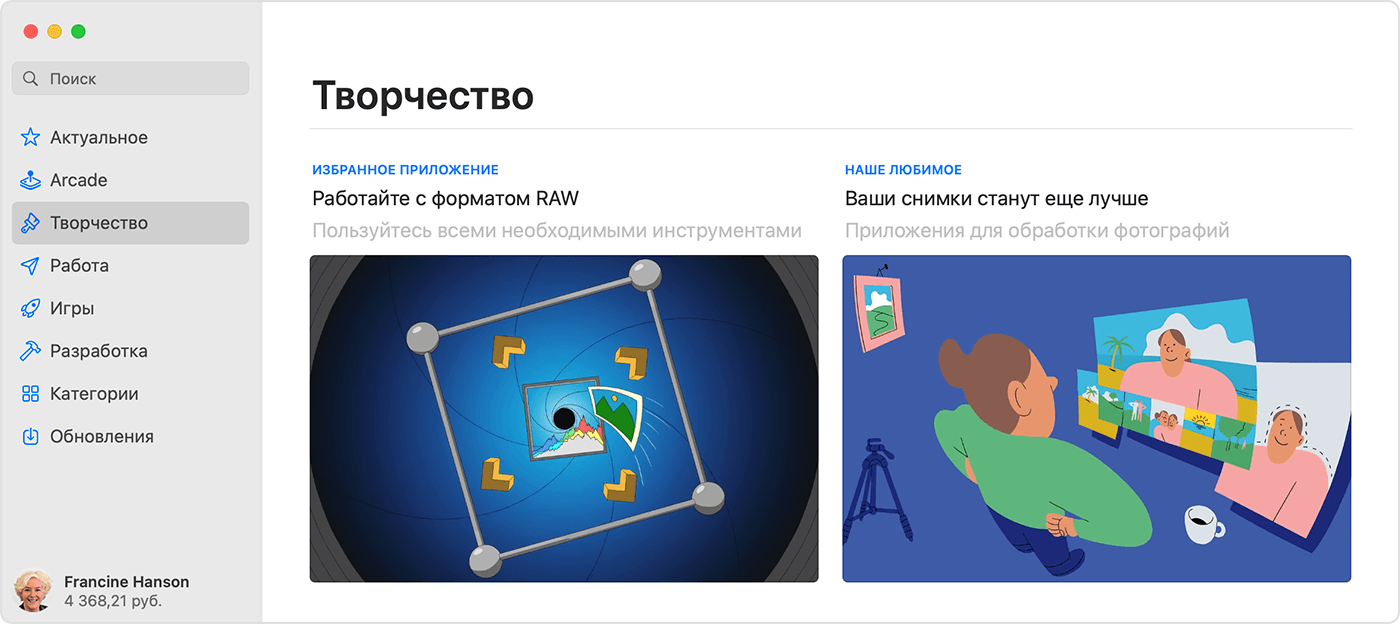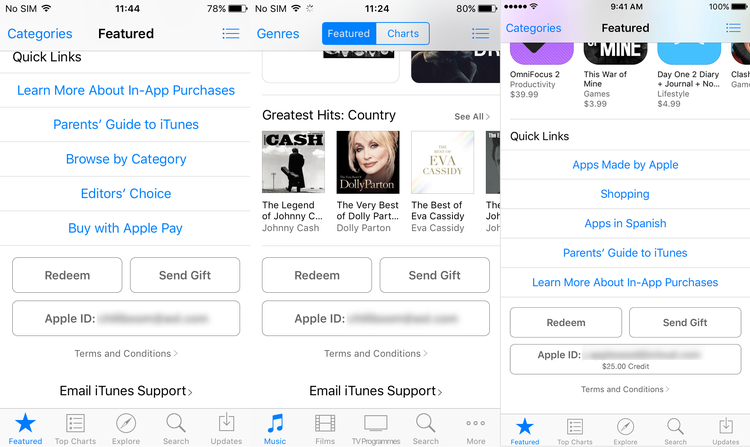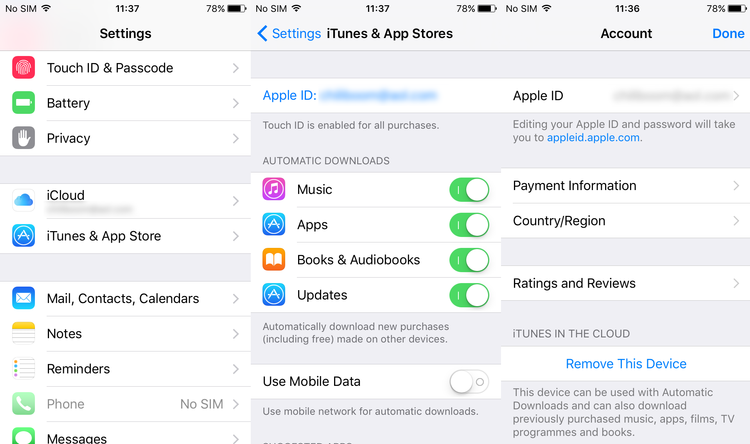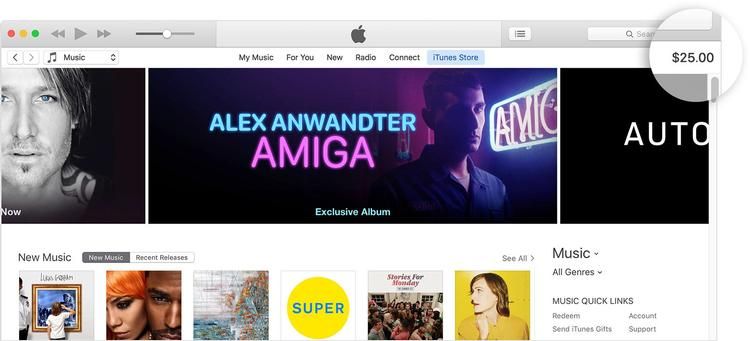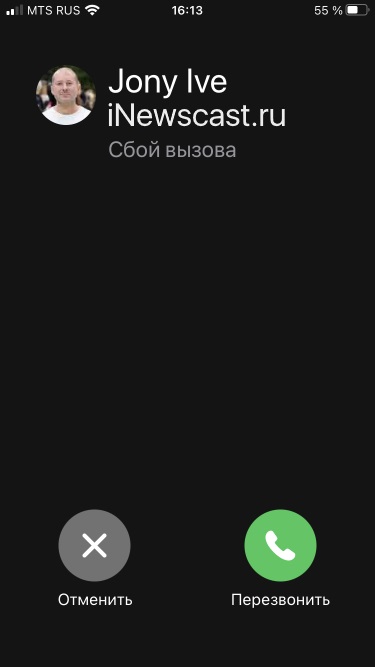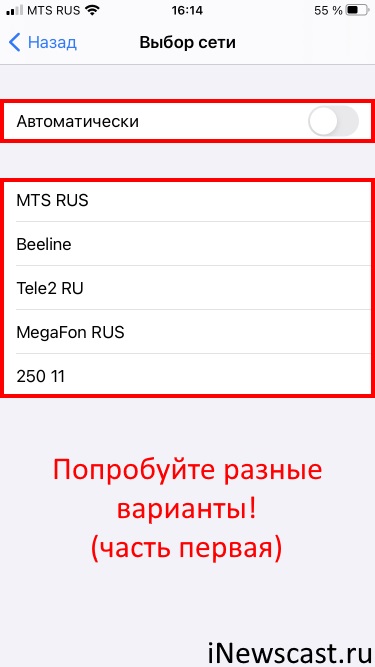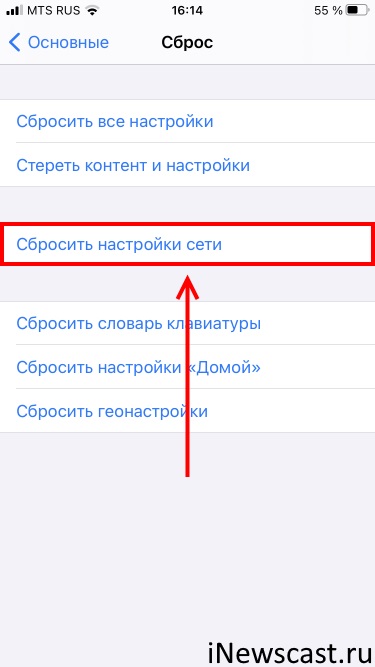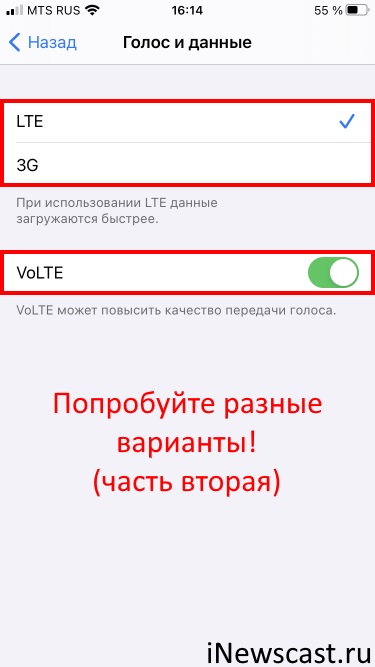- Проверка средств на счете Apple ID
- Просмотр остатка средств на устройствах iPhone, iPad и iPod touch
- Просмотр остатка средств на компьютере Mac
- Просмотр остатка средств на компьютере с ОС Windows
- Если баланс вашего идентификатора Apple ID кажется неверным
- Если вы планируете удалить свой идентификатор Apple ID либо изменить страну или регион
- Если у вас есть средства на счете идентификатора Apple ID, которые вы не можете использовать
- Iphone не проверяет баланс
- Как проверить баланс Apple ID
- Как проверить баланс Apple ID: посмотреть свой баланс на iPhone, iPad или iPod touch
- Как проверить баланс Apple ID: Просмотр баланса на компьютере Mac или Windows
- Ошибка «Сбой вызова» на iPhone и что с этим делать? Личный опыт!
- Бета-версия iOS
- SIM-карта
- Настройки iPhone
- Проблемы с «железом»
Проверка средств на счете Apple ID
Чтобы проверить остаток на счете, используйте App Store. На ПК используйте iTunes для Windows.
Просмотр остатка средств на устройствах iPhone, iPad и iPod touch
- Откройте приложение App Store.
- Нажмите свою фотографию или кнопку входа в верхней части экрана. Возможно, потребуется выполнить вход с помощью идентификатора Apple ID.
- Если у вас есть средства, отобразится соответствующая сумма. Если вы не видите сумму, у вас нет остатка на счете.
Просмотр остатка средств на компьютере Mac
- Откройте магазин App Store. Если в нижней части боковой панели отображается кнопка входа, нажмите ее и выполните вход с помощью идентификатора Apple ID.
- Если на счете Apple ID имеются средства, сумма отображается под вашим именем. Если вы не видите сумму, у вас нет остатка на счете.
Просмотр остатка средств на компьютере с ОС Windows
- Откройте приложение iTunes для Windows. Если вы не выполнили вход, войдите, указав свой идентификатор Apple ID.
- В верхней части окна iTunes выберите пункт «Магазин».
- Если на счете Apple ID имеются средства, сумма отображается под вашим именем. Если вы не видите сумму, у вас нет остатка на счете.
Если баланс вашего идентификатора Apple ID кажется неверным
- Если вы считаете, что баланс вашего идентификатора Apple ID неверен, выйдите из App Store или iTunes Store. Затем снова авторизуйтесь и проверьте баланс.
- Если вы все еще считаете, что баланс неверный, проверьте историю покупок, возможно, вы купили какой-то товар или возобновили какую-нибудь подписку.
Если вы планируете удалить свой идентификатор Apple ID либо изменить страну или регион
Прежде чем удалить свой идентификатор Apple ID или изменить страну или регион, необходимо потратить весь остаток средств на счету идентификатора Apple ID. Кроме того, может потребоваться дождаться обработки всех незавершенных возвратов. Если остаток меньше стоимости одного товара, обратитесь в службу поддержки Apple.
Если у вас есть средства на счете идентификатора Apple ID, которые вы не можете использовать
Подарочные карты Apple, карты App Store и iTunes или неиспользованные средства на счете Apple ID не могут быть обналичены и не подлежат возврату, кроме случаев, предусмотренных законодательством. Если в вашей юрисдикции разрешено возмещение остаточных средств с погашенных подарочных карт, вы можете обратиться в службу поддержки Apple за возмещением средств. При обращении в Apple укажите следующую информацию:
- Ваш идентификатор Apple ID.
- Сумма возмещения.
- Текущий адрес для доставки.
Источник
Iphone не проверяет баланс
Краткое описание:
проверка балансов мобильных телефонов.
Описание:
Значения балансов запрашиваются из интернет сервисов самообслуживания операторов** напрямую, не используя никакие промежуточные сервера.
Для запроса балансов не требуется доступ к самому телефону, достаточно получить согласие абонента, выраженное в предоставлении Вам его пароля к личному кабинету.
Поэтому Вы можете в одно касание узнать балансы Ваших детей в школе, родителей на даче, сотрудников в разных отделах вашей организации, родных и любимых находящихся в других городах страны, gps-маячка в Вашем автомобиле, iPad-а, других планшетных компьютеров и электронных книг, 3G wifi роутеров и камер наблюдения, а также иных электронных устройств, использующих мобильную связь, даже если к ним нет физического доступа.
Функции приложения:
1) Отображение текущего значения баланса и его последнего изменения, показ текущего тарифного плана, ФИО абонента**, названия и региона обслуживания оператора.
2) Поддержка до 20 номеров одновременно.
3) Ввод номера телефона вручную, используя цифровую клавиатуру или напрямую из телефонной книги iphone.
4) Обновление значения баланса вручную или автоматически при каждом запуске приложения. Обновление возможно как одного конкретного номера, так и всех номеров одновременно.
5) «Баланс на иконке» — отображение значения баланса на иконке приложения.
6) Защита паролем.
В случае изменения структуры личного кабинета оператора информация о балансах может перестать запрашиваться. В этом случае необходимо будет обновить приложение.
* Временно не поддерживается НСС-Ульяновск.
** ФИО Абонента временно не поддерживается для МТС и НСС.
*** Мегафон-Москва и Мегафон-Центр в виду временной работы на одном сервере Сервис-Гида могут работать не стабильно. Для данных операторов предусмотрен дублирующий аварийный режим, при котором запрашивается только значение баланса, без названия тарифа и ФИО Абонента.
**** Абонентам Билайн необходимо сменить полученный по СМС временный пароль на постоянный на сайте «Мой Билайн».
Сообщение отредактировал directorgeneral — 12.07.15, 19:57
Источник
Как проверить баланс Apple ID
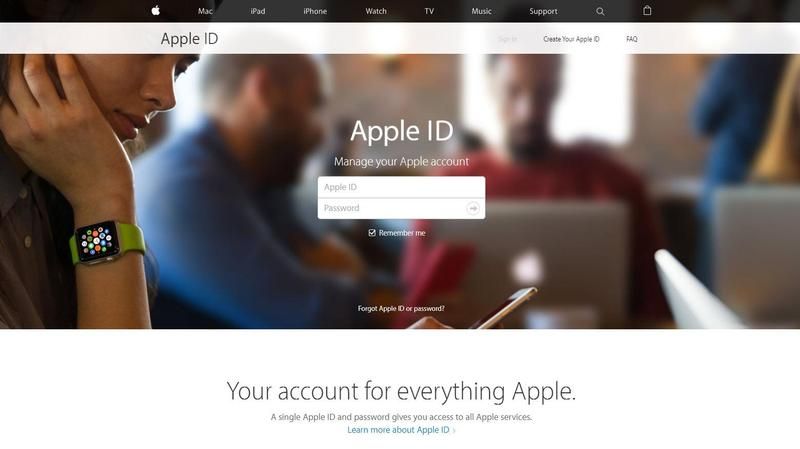
Как я могу проверить свой баланс Apple ID?
Если вы когда-либо получали и выкупали подарочную карту iTunes, на ваш счет был зачислен кредит. Но сколько денег вы получили в своем аккаунте Apple ID? Вот несколько способов проверить баланс своего аккаунта Apple ID.
Как проверить баланс Apple ID: посмотреть свой баланс на iPhone, iPad или iPod touch
Если вы используете устройство iOS, вы можете быстро и легко проверить свой баланс, если вы подключены к Интернету. Откройте iTunes Store, App Store или iBooks и перейдите к нижней части страницы.
Теперь вы должны увидеть различные варианты, с вашим Apple ID и балансом прямо под ним. Если вы не вошли в систему, вам нужно нажать кнопку «Вход» и ввести свой Apple ID и пароль.
Вы также можете проверить свой баланс в настройках iOS. Зайдите в Настройки> iTunes App Store> Нажмите на свой Apple ID, и теперь вы должны увидеть свой баланс, указанный под вашим адресом электронной почты.
Если на вашем балансе нет кредита, вы не увидите сумму, в которой значение будет отсутствовать.
Как проверить баланс Apple ID: Просмотр баланса на компьютере Mac или Windows
Если у вас установлен iTunes, просто откройте программу, войдите в систему под своим Apple ID и нажмите на iTunes Store.
В верхней правой части вы увидите свой баланс. Опять же, если вы не получили кредит на свой счет, вы не увидите сумму в списке.
Если вы работаете на Mac, вы также можете открыть Mac App Store и найти быстрые ссылки с правой стороны. Если вы не вошли в свою учетную запись Apple ID, вам нужно сделать это, чтобы просмотреть свой баланс.
Источник
Ошибка «Сбой вызова» на iPhone и что с этим делать? Личный опыт!
Всем привет! Не буду тянуть кота за хвост и рассказывать замечательные истории про «…большинство пользователей iPhone могут рано или поздно столкнуться с ошибкой «Сбой вызова» и им (пользователям) очень важно знать, что со всем этим делать…», а сразу перейду к главному — недавно мой iPhone перестал звонить. Да, вот так вот прям взял и отказался принимать входящие (совершать исходящие) вызовы. Причём, ладно бы это было обусловлено недостатком средств на счёте.
Есть у меня такая особенность — иногда забываю пополнить баланс SIM-карты.
Нет! Денег на счету хватало (я проверил), уровень сигнала сотовой сети был вполне нормальный (опять-таки, я проверил), на землю не вторглись инопланетяне (это я тоже зачем-то проверил), а один известный аналитик мобильного рынка продолжал утверждать, что «Apple всё!» (это даже проверять не надо). Казалось бы, звони да радуйся! Однако, iPhone считал по-другому — при попытке совершить звонок раз за разом появлялась ошибка «Сбой вызова» и этот самый вызов, конечно же, не проходил.
Ситуация? Ситуация! К счастью, красивый выход из сложного положения всё-таки был найден — а значит, я вполне могу поделиться им с вами! Раз, два, три. Поехали!
Перед тем как «уехать» окончательно, необходимо обозначить два очень важных момента:
- Личный опыт — это здорово, но ситуации бывают разные. Поэтому, помимо «лайфхака от автора», в статье будут рассмотрены абсолютно все причины ошибки «Сбой вызова» и способы их исправить.
- Не забудьте сделать жесткую перезагрузку (инструкция для всех моделей iPhone). Скорее всего, у многих людей проблемы со связью закончатся именно после выполнения этого простого действия — «Сбой вызова» исчезнет, а я расстроюсь из-за того, что вы не прочитали всю инструкцию до конца:)
Решили остаться и не расстраивать автора (жесткая перезагрузка не помогла)? Вот теперь точно пора приступать к делу! И первая причина…
Тьфу ты, давайте попробуем ещё разок.
Первая причина «Сбоя вызова» на iPhone…
Бета-версия iOS
А если быть точнее, то:
Бета-версия iOS + настройки оператора.
Всё дело в том, что при установке бета-версии iOS может обновляться не только прошивка устройства, но и прошивка модема. Следовательно, вполне реальна вот такая история:
- Вы установили бета-версию iOS (вместе с ней автоматически обновилась прошивка модема), а настройки оператора (файл конфигурации и настроек, который содержит различные параметры вашего сотового оператора) остались старые.
- Почему «настройки оператора» не обновились? Потому что эти самые операторы иногда просто не успевают за изменениями, которые вносит Apple.
- Получается, iPhone не знает как «правильно» работать с SIM-картой.
- В итоге: проблемы со связью (невозможно дозвониться с первого раза, постоянные сбои во время вызовов), мобильным интернетом и прочими сервисами оператора сотовой связи.
- Не использовать бета-версии iOS. А если уже используете, то — либо терпеть, либо откатиться (следуя советам из этой статьи) на стабильную версию ПО.
- Попробовать обновить настройки оператора. Возможно, оператор уже выпустил пакет настроек и вам нужно всего лишь сделать так, чтобы этот самый пакет «дошёл» до вашего устройства (вот подробная инструкция про «настройки оператора» для iPhone и iPad).
Всё. В данном случае других вариантов-то и нет.
Однако, как говорится, не одной бета-версией едины — сбой вызова может возникать и при использовании стабильной версии iOS. Как? А вот так! Ведь причиной этого «безобразия» будет…
SIM-карта
Задайте себе вопрос:
И если ответ на него:
- Не знаю.
- Не помню.
- Вообще никогда не менял.
То, возможно, самое время это сделать!
Старые, повреждённые, «залитые» и прочие потрёпанные жизнью SIM-карты могут стать не только причиной периодического появления «Сбой вызова», но и даже полностью сломаться в самый неподходящий момент времени.
Поэтому… если ваша SIM-карта выглядит «не очень», то самое время задуматься о её замене. В конце концов, это бесплатно.
Вперёд в салон сотовой связи!
Давайте, давайте. Сбегайте и поменяйте. Я подожду.
Проверяйте работу — скорее всего, всё будет «ОК».
Ничего не изменилось? SIM-карта в порядке, но ошибка никуда не исчезла? Тогда едем дальше и наконец-то добираемся до личного опыта автора этих строк, у которого в «Сбое вызова» при исходящих звонках были виноваты…
Настройки iPhone
Да, этих настроек не так уж и много.
А значит, существует шанс победить «Сбой вызова» не прибегая к крайнем мерам («откату» с бета-версии, восстановлению прошивки и прочим походам по салонам сотовой связи).
Что надо сделать? Немного «поковыряться» в настройках iOS:
- Настройки — Сотовая связь — Выбор сети. Особенно актуально, когда вы находитесь в роуминге (хотя, стоит отметить, что подобное иногда случается и в домашнем регионе) — iPhone «цепляется» не за ту сеть и… привет, «Произошёл сбой вызова». Поэтому, где бы вы не находились, обязательно попробуйте выбрать сеть вручную/активировать автоматический поиск — много времени не займёт, а пользы (при определённых обстоятельствах) принесёт немало!
- Настройки — Основные — Сброс — Сбросить настройки сети. Если причинами сбоя во время совершения входящих (исходящих) вызовов стали какие-то «глюки» программного обеспечения, то быстрый и решительный сброс сетевых настроек практически наверняка приведёт сотовую связь iPhone в норму.
- Настройки — Сотовая связь — Параметры данных — Голос и данные. Поэкспериментируйте и переключитесь между LTE, 3G, 2G, отключите (включите) VoLTE и попытайтесь совершить звонок — есть вероятность, что в каком-то из режимов всё наконец-то заработает как раньше.
Кстати, из всего вышеперечисленного мне помогло:
Да, Apple говорит о том, что «VoLTE может повысить качество передачи голоса», но…
Зачем мне качественный голос во время звонка, если эти самые звонки вообще не проходят?:)
В общем, отказавшись от использования VoLTE я наконец-то сумел «починить» iPhone — ошибка «Сбой вызова» исчезла раз и навсегда (во всякой случае, мне очень хочется в это верить)!
Круто? Да не то слово!
И, казалось бы, на этой позитивной ноте можно было бы взять и закончить, однако — нет. К сожалению, осталась ещё одна причина «Произошёл сбой вызова», где всё будет не так уж и круто…
Проблемы с «железом»
Чаще всего, с модемом.
Именно эта «железка» отвечает за работу сотовой сети на iPhone.
Поэтому если (закрепляем предыдущие советы):
- Ваш iPhone работает на стабильной версии iOS.
- В нём используется новая SIM-карта.
- Вы «перекопали» все настройки.
И даже сделали восстановление прошивки через iTunes (не забудьте про резервную копию!), а в итоге ничего не поменялось, то, вероятно, устройство имеет проблемы с модемом.
В таком случае, у меня есть две новости:
- Плохая (потому что модем — штука серьезная). В домашних условиях «починить модем», не обладая определёнными навыками и оборудованием, нельзя — нужен сервис.
- Хорошая (потому что модем — штука серьезная). Когда модем ломается, то как правило, делает это целиком и полностью. Если «Сбой вызова» то появляется, то нет, и при этом на iPhone работают другие услуги сотовой сети (тот же самый мобильный интернет), то модем здесь ни при чём. Можно расслабиться, выдохнуть и ещё раз внимательно повторить все предыдущие способы борьбы с ошибкой «Сбой вызова» на iPhone, которые описаны в данной статье — один из них обязательно должен сработать!
На этом, вроде бы, всё: причины ошибки мы рассмотрели, как их исправить — определились, личным опытом я поделился.
Надеюсь это было не зря и «Сбой вызова» больше не будет досаждать вам и вашему iPhone.
Впрочем, случаи бывают разные, поэтому давайте поступим вот таким вот образом:
- Инструкция была полезной? Расскажите в комментариях — что помогло, а что нет. Другие пользователи (и автор) скажут вам огромное спасибо!
- Всё перепробовали, но ничего не сработало? Остались вопросы? Опять-таки добро пожаловать в комментарии — постараемся разобраться и, возможно, все вместе мы сможем решить вашу проблему!
Договорились? Отлично. Пишите смело — всегда жду!
Источник